有线网络自检
一、请将校园网主线接在电脑网卡上,并确认网卡状态灯正常。如有多台电脑可以使用以太网交换机来扩展端口,将校园网主线接在交换机的1口,分别用网络跳线连接电脑和交换机。
1、检查网络交换机是否正常;电脑与网络交换机间的网线连接是否正常。

如果您使用路由器,请按下图连接:
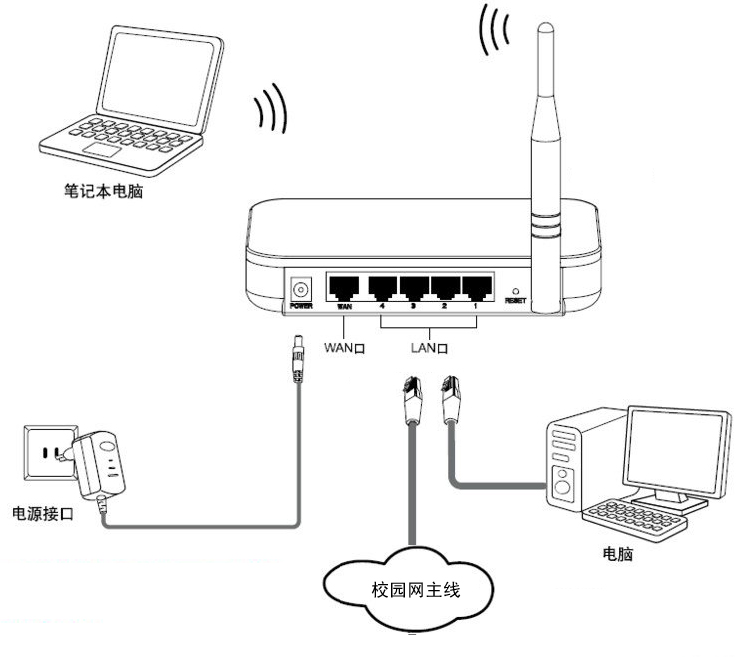
2、检查网线与电脑主机上网卡的指示灯、网线与网络交换机连接接口对应的指示灯是否正常。
网络连接正常的情况下,指示灯是一直闪亮的,如图:
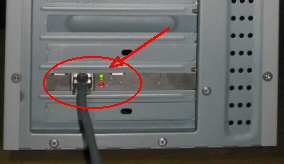
若网卡上指示灯不亮,请检查是否网线与网卡接触不稳导致,操作如下:


按下弹片,轻轻地将网线拨下,再重新插好,网卡指示若灯亮起,表示网线已通;若指示灯还不亮,请检查网络交换机另一端是否松脱。

检查校园网主线和电脑连接线相应端口的状态灯。如果校园网主线端口状态灯不亮,请联系网络中心进行进一步的检查;如果电脑连接线端口状态灯不亮,请更换网线或检查网卡是否被禁用。
二、确认个人电脑连接至墙面的网络插座,且网络连接状态正常。将电脑IP地址设置如下:
进入IP设置页面的方法 |
Windows vista/7/8系统:控制面板-网络和Internet-网络和共享中心(或右键单击桌面上的“网络”图标-选择属性)-更改适配器设置-右击本地连接-属性-双击Internet协议版本(TCP/IPv4) Windows XP系统:右击网上邻居-属性-右击本地连接-属性-双击Internet协议版本(TCP/IPv4) |
IP地址 |
选择自动获得IP地址 |
子网掩码 |
无需填写 |
默认网关 |
无需填写 |
首选DNS服务器 |
选择自动获得DNS服务器地址 |
备用DNS服务器 |
无需填写 |
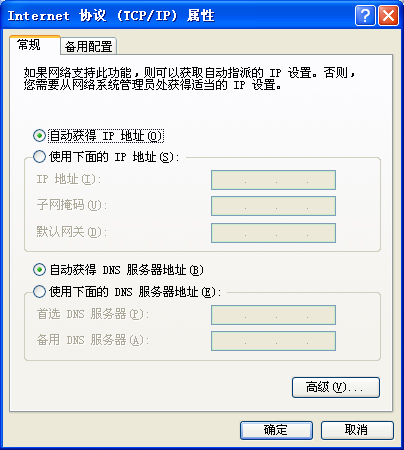
通过正常浏览校园网主页可以判断是否设置成功。访问校园网不需认证,访问外网须认证。

